Office 2000中文版学习捷径 Word·Excel·PowerPoint思维导图
第五章Excel2000中文版-资料.ppt

要采用[格式]—[单元格格式]—[对齐]选项 卡,选定[自动换行],然后输入时键入
Alt+Enter 键。
10
Excel 2000 中文版的使用
1. 新建工作簿
[文件]—[新建]命令,选择相应的工作簿。 [新建]按钮则直接建立Book2工作簿。
2. 插入工作表
1) [插入]—[工作表]命令。 2) 选定工作表,用鼠标右键快捷方式。 3) 鼠标左键可拖动调整工作表的顺序。
8
Excel 2000 中文版的使用
5.2.2 选定单元格及单元格区域
1. 选定单元格:用鼠标单击或用键盘。 2. 选取整行及整列:在行、列号上单击。 3. 选取整张工作表:点左上角[全选]按钮。
4. 选取相邻区域:用鼠标拖动选取。 5. 选取不连续的区域:用Ctrl键。
9
Excel 2000 中文版的使用
5.3 Excel的基本操作
5.3.1 工作表数据的输入
1. 输入字符型数据:左对齐显示。
5.4.4 查找与替换
1. 查找
[编辑]—[查找],打开查找对话框。
2. 替换
[编辑]—[替换],打开替换对话框。
注意:进行查找、替换操作前,要先选定 搜索区域,可借助于Shift/Ctrl键选 取或取消多个工作表。
18
Excel 2000 中文版的使用
5.4.2 复制、移动单元格的数据
1. 利用菜单、工具按钮等完成
[复制]与[粘贴]、[剪切]与[粘贴]
2. 同一工作表中,用拖动方式 在复制时,要同时按下 Ctrl 键。
office2000培训教材
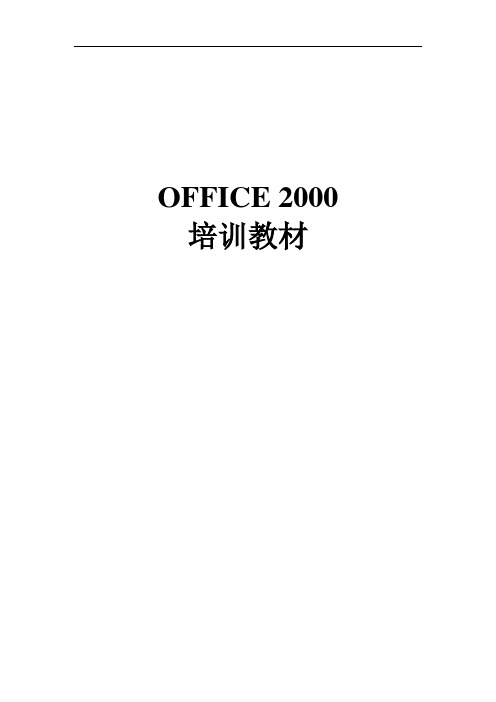
OFFICE 2000 培训教材目录第一章:OFFICE 2000办公软件介绍第二章:W ord 2000基础知识第三章:EXCEL 2000基础知识第四章:PowerPoint 2000基础知识第五章:FrontPage 2000基础知识第一章:OFFICE 2000办公软件介绍Office2000中文版是Microsoft公司继Office 97之后,面向21世纪推出的一套功能强大的办公自动化应用软件,它不仅继承了Office97的Windows界面一致性、操作直观、数据共享、版面丰富、自动格式编排等优秀特性,而且还包含了在整个软件包的新增和改进功能。
一、自定义安装项目其实,在Office 97中用户已可以自定义安装项目,但通过Office2000的安装过程,您可以看到对各种项目的选择在一个树形菜单中就可实现,真是一目了然。
二、方便的用户界面1、“个性化菜单”:当您第一次启动Office2000时,该应用程序的菜单只包含经常使用的命令,而不常使用的命令不立即出现在菜单上。
在每个菜单的底部,是一个将菜单扩展到所有选项的按钮,通过此按钮,用户仍可容易地找到所有菜单命令。
另外,菜单将根据智能感知规则(即计时、循环等)自动扩展和调整,经过一段时间的使用之后,菜单将显示使用最频繁的命令,从而大大地简化了界面。
您还可以自定义或关闭此项功能。
2、“个性化工具栏”:与个性化的菜单类似,Office2000的工具栏重叠显示在一行上,您可以通过带有“》”符号的“其他按钮”来显示整个工具栏并使用该工具栏内的其它按钮。
经过一段时间,工具栏会将您最常用的按钮显示在界面上。
另外,您仍然可以拖动工具栏使其完全显示在界面上。
3、自定义工具栏:您只需在任何一个工具栏上单击“其他按钮”按钮,然后单击出现的“添加或删除按钮”就会显示一张该工具栏上潜在按钮的列表,您可以选择所想显示的按钮和清除不想显示的按钮。
如果还想进步设置工具栏,可以单击按钮列表最下端的“自定义”按钮。
培训教材Word
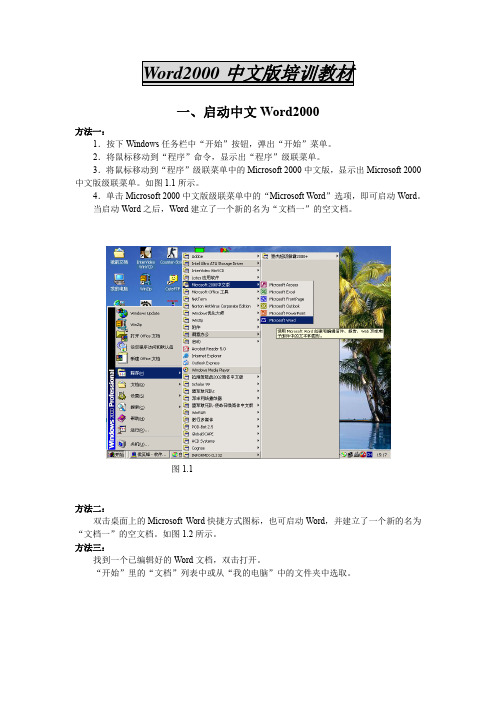
一、启动中文Word2000方法一:1.按下Windows任务栏中“开始”按钮,弹出“开始”菜单。
2.将鼠标移动到“程序”命令,显示出“程序”级联菜单。
3.将鼠标移动到“程序”级联菜单中的Microsoft 2000中文版,显示出Microsoft 2000中文版级联菜单。
如图1.1所示。
4.单击Microsoft 2000中文版级联菜单中的“Microsoft Word”选项,即可启动Word。
当启动Word之后,Word建立了一个新的名为“文档一”的空文档。
图1.1方法二:双击桌面上的Microsoft Word快捷方式图标,也可启动Word,并建立了一个新的名为“文档一”的空文档。
如图1.2所示。
方法三:找到一个已编辑好的Word文档,双击打开。
“开始”里的“文档”列表中或从“我的电脑”中的文件夹中选取。
图1.2方法四:启动Word后,利用菜单栏中的“文件”菜单中的“打开”命令或利用“常用”工具栏中的“打开”图标,打开一个已编辑好的Word文档。
如图1.3图1.3注:“文件”下拉菜单下方自动列出最近打开的4个文档名,可直接选择。
修改其文件个数使用“工具”菜单中的“选项命令中的”常规“标签。
二、Word的屏幕从图2.1中可以看出Word的屏幕中包括以下一些组成部分:图2.12.1 标题栏屏幕最顶端是标题栏,显示了应用程序名Microsoft Word及文档名字“文档1”。
右端有三个按钮:最小化、还原或最大化、关闭。
2.2 菜单栏和“工具栏”功能基本一致,给出各种操作命令构成的菜单项。
每个菜单项可以引出一个下拉菜单,从中选择要执行的命令。
方法一:鼠标选择如图1.3所示,错选可按Esc键或在菜单之外单击鼠标。
方法二: 键盘选择1、按Alt键激活菜单栏。
2、按菜单名后括号中字母,此时相应的菜单将被下拉。
3、按命令名后括号中字母,即可执行相关命令。
注:1、菜单中会发现有些命令后带有Ctrl+P等组合键名,这些是快捷键。
Office2000中文版是微软公司于2000年推出的集成办公软....ppt
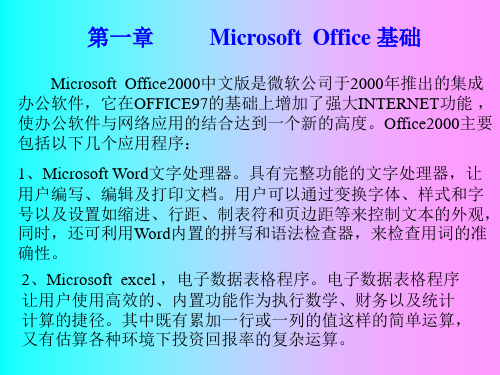
D、显示文档的名字。 E、三个控制按钮:最小化、还原、关闭。
(2)菜单栏 (3)常用工具栏 (4)格式工具栏 (5)水平标尺 (6)文档窗口 (7)垂直标尺 (8)垂直滚动条 (9)水平滚动条 (10)视图切换按钮 (11)状态栏
四、新建文档(文件、文章)
方法一:单击“文件”菜单下的“新建”命令,出现下面的 窗口, 选一种文章类型。 方法二:单击常用工具栏新建按钮 出现一张空白页。
五、文档的录入规则
1、汉字录入
中英方切换:右CTRL+SPACE、
中文输入法切换:右CTRL+SHIFT
2、符号的输入 利用“插入”菜单的“符号”的命令。
3、文字内容输入的一般原则
A、不用空格字符来增加字符的间距。
B、输入内容到达右边界时,自动换行。开始新的段落时, 按回车键。
C、段内换行:SHIFT+ENTER。
2、改变字样
首先选取相应的文本块,然后单击要用的字样按钮,如 “加粗”、“倾斜”和“下划线”,字样按钮可以组合使用。 (注:字样按钮是开关按钮)
3、改变字体大小
先选取中相应的文本,然后单击“字体大小”按钮右侧 的下箭头,再选择相应的字号。
方法二:利用字体对话框
首先选择要改变字符格式的文本块,然后选择“格式” 菜单下的“字体”命令,打开“字体”对话框(如图示)。 在此对话框中进行相应的设置,最后单击“确定”即可。
二、段落格式编排
1、首先选定要编排的段落,然后选择“格式”菜单的 “段落”选项,打开“段落”对话框(如图示),通过“段 落”对话框进行段落格式的设置。
2、缩进和间距:“缩进”框用于设置左、右页边距的距离, 又称左缩进和右缩进,可以在相应的框中输入数值,也可以 单击框的右侧小箭头来指定缩进量。“间距”框用于指定段 内各行间和段落之间的间距数。值得注意的是字间距由字体 设置(“格式”菜单的“字体”选项)完成,不属于段落格 式设置范围。“对齐方式”框,提供了与“格式”工具栏等 效的设置,即左对齐、右对齐、居中、两端对齐和分散对齐。
中文Excel 2000速成教程2和3
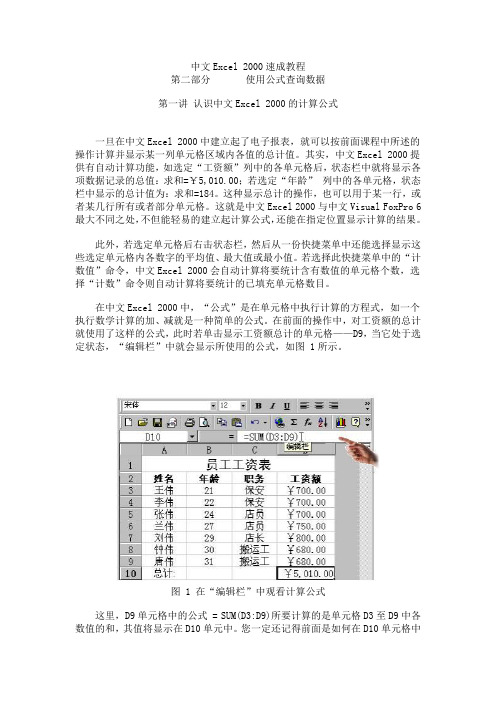
中文Excel 2000速成教程第二部分使用公式查询数据第一讲认识中文Excel 2000的计算公式一旦在中文Excel 2000中建立起了电子报表,就可以按前面课程中所述的操作计算并显示某一列单元格区域内各值的总计值。
其实,中文Excel 2000提供有自动计算功能,如选定“工资额”列中的各单元格后,状态栏中就将显示各项数据记录的总值:求和=¥5,010.00;若选定“年龄” 列中的各单元格,状态栏中显示的总计值为:求和=184。
这种显示总计的操作,也可以用于某一行,或者某几行所有或者部分单元格。
这就是中文Excel 2000与中文Visual FoxPro 6最大不同之处,不但能轻易的建立起计算公式,还能在指定位置显示计算的结果。
此外,若选定单元格后右击状态栏,然后从一份快捷菜单中还能选择显示这些选定单元格内各数字的平均值、最大值或最小值。
若选择此快捷菜单中的“计数值”命令,中文Excel 2000会自动计算将要统计含有数值的单元格个数,选择“计数”命令则自动计算将要统计的已填充单元格数目。
在中文Excel 2000中,“公式”是在单元格中执行计算的方程式,如一个执行数学计算的加、减就是一种简单的公式。
在前面的操作中,对工资额的总计就使用了这样的公式,此时若单击显示工资额总计的单元格——D9,当它处于选定状态,“编辑栏”中就会显示所使用的公式,如图 1所示。
图 1 在“编辑栏”中观看计算公式这里,D9单元格中的公式 = SUM(D3:D9)所要计算的是单元格D3至D9中各数值的和,其值将显示在D10单元中。
您一定还记得前面是如何在D10单元格中进行操作来显示统计数字的,若想要在别的单元格中也显示该值,而且还是让中文Excel 2000自动计算它,那么就单击那个单元格,接着在该单元格中输入这个公式吧!当然了,如果想在“编辑栏”进行操作也行,只要您记住公式的应用法则,无论在单元格中,还是在“编辑栏”中总能准确无误的建立并使用公式的。
Office 2000 技能培训操作手册 Excel
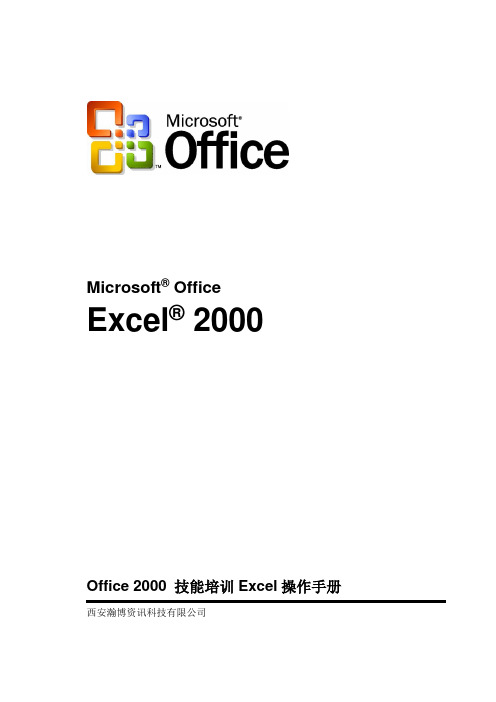
8)复制单元格从“C4”到“C12”
IF
操作步骤:
1)打开“”表格,进入 工作簿
2)点击工具栏的“ ”图标。
3)选择菜单栏“Paste Function”窗口的“Function Category:”栏中选择“All”,在“Function nam格在拖拉复制时,其算术式不同的算术项中,存在一个或若干取值位置(即列标和行标)相对固定,不能随着拖拉过程而递增或递减。与绝对引用的差别在于,一些固定的取值并非存在同一个算术项中。
D.数学公式
E.文本公式
F.使用逻辑和信息函数
G.使用查找函数
H.使用统计函数
操作步骤:
3)将光标移动到在“E5”单元格右下方出现“ ”图标后拖拉置“E7”单元格
操作步骤:
1)打开“”表格,进入 工作簿
2)在“C6”单元格上点击F2键,输入“=$B6*C$5”后回车。
3)将光标移动到在“C6”单元格右下方出现“ ”图标后拖拉置“E6”单元格
4)保持“ ”图标不动拖拽置“E8”单元格
文本公式
Excel的函数应用
目录:
A.公式复制和引用关系
B.文本公式
C.使用逻辑和信息函数
D.使用查找函数
E.使用统计函数
目标:
通过“引用.xls”表,学习公式复制关系。
A.相对引用
公式的复制操作,是复制了原始单元格取值位置的相对关系。这一过程也称作:公式在复制过程中的“相对引用”。
B.绝对引用
绝对引用是指含有公式的单元格在拖拉复制时,其算术式中存在一个特殊的算术项,它的取值位置(即:单元格地址)相对固定。这些地址不能随着拖拉过程而递增或递减。
凡是需要汇总的“列”,该列的表格数据区内不允许存在空白单元格,否则将在分类过程中被遗漏。
Office2000应用技巧
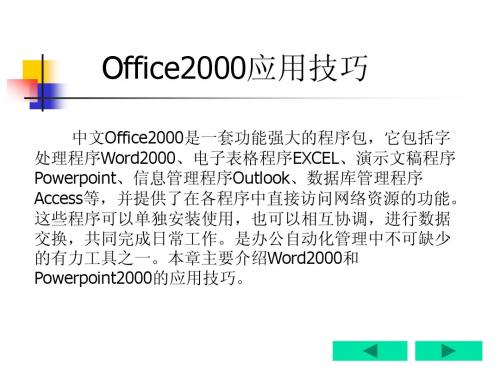
对其它章节、小节的格式定义,可以利用格式刷来完成。如输 入了“3.1 换热器操作”,要将其定义为定的标题2属性,只要先将 光标放在已设好标题2属性的内容上,单击工具栏上的格式刷按钮, 然后用鼠标在“3.1 换热器操作”上刷一下,就变具有标题2属性的 内容了。
自动生成目录页
一篇本科生毕业论文现在要求都在5000~6000字的范围内, 一般分为四~五章,章内又分为若干节和小节,正文一般为 20~50页。论文完成后编辑目录页十分费事,好不容易编辑 完了,指导老师一审查,论文要修改,造成页面变化很大, 目录页就需要重新编辑。 但如果你是以Word中的标题样式来定义的章、节和小节,目 录页的生成就方便多了。 从菜单栏的插入菜单中选择“索引和目录…”,在打开的设 置界面中选择“目录”
Word的样式管理在格式工具栏的最前端,先选中要定义样式的内容, 如:“第一章 化工原理”,从样式管理中选择标题1,则该内容被 赋予标题1的属性,其字体、字号大小、是否居中等格式可以更改。 同样,将“1.1 单元操作”定义为标题2,并设定好其字体、字号、 是否居中等格式,再将“1.1.1 精馏塔操作”定义为标题3,设定其 各格式属性。一个基本的样式模板就算建立其来了。
利用题注自动生成图表编号
默认的是“图表”编号,可以从新建标签中建立一个“图” 的编号标签。确定后,在图的下面出现“图1”,当对第二张 图执行插入题注时,插入结果为“图2”。从编号选项中还可 以设定是否显示章节编号,如果选择了该项,则题注变为“图 1-1”、“图1-2”的形式。 要设定这样的题注,首先要将你的章节样式与项目编号联系 在一起。 先输入一个章的题目,从样式管理中将其定义为“标题1” 属性,从格式菜单中选择“项目符号和编号”,从多级符号中 选择一种格式。
怎么快速学会wordexcel等办公软件?
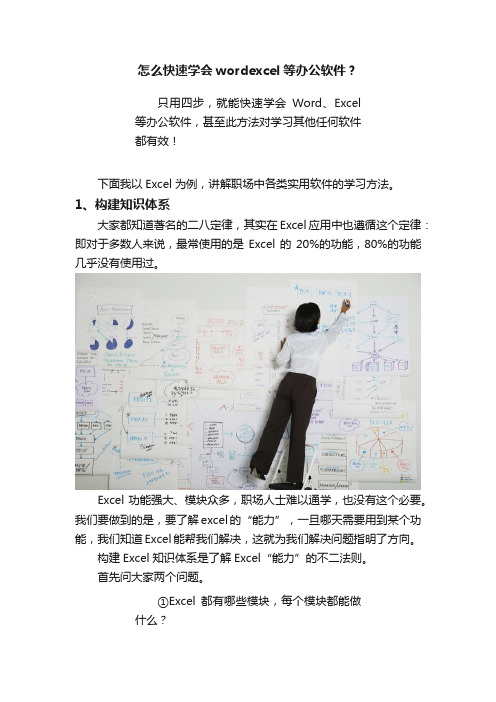
怎么快速学会wordexcel等办公软件?只用四步,就能快速学会Word、Excel等办公软件,甚至此方法对学习其他任何软件都有效!下面我以Excel为例,讲解职场中各类实用软件的学习方法。
1、构建知识体系大家都知道著名的二八定律,其实在Excel应用中也遵循这个定律:即对于多数人来说,最常使用的是Excel的20%的功能,80%的功能几乎没有使用过。
Excel功能强大、模块众多,职场人士难以通学,也没有这个必要。
我们要做到的是,要了解excel的“能力”,一旦哪天需要用到某个功能,我们知道Excel能帮我们解决,这就为我们解决问题指明了方向。
构建Excel知识体系是了解Excel“能力”的不二法则。
首先问大家两个问题。
①Excel都有哪些模块,每个模块都能做什么?②要想精通Excel,学习Excel的路径是怎样的?相信很多学过Excel的朋友也难以完全回答这两个问题,可是,如果我们在脑海中没有一个Excel的整体印象,学习起来无异于“瞎子摸象”。
而一旦我们建立了Excel知识框架,就可以利用已经掌握的知识结构,通过各模块功能的相互结合,形成一套完整的Excel解决问题思路。
如图所示,在纵深角度,一步步从基础操作、高阶操作到系统应用;在横展角度,从指导思想到知识框架。
这张图可以说基本涵盖了较全面的Excel知识体系,大家可以按照此图查漏补缺,一级一级进步。
当然,还是要强调的是,我们并不要求做到每一个模块都完全掌握(事实上这也是几乎不可能的),但是至少要做到对每一模块都清楚它能提供什么样的功能,这样你对Excel的认知就上了一个层次。
2、建立对Excel的全盘认识知识框架是指导思想,只有指导思想是远远不够的,因为我们不知道这个框架下蕴含的知识点宝藏是什么。
因此如果想要成为Excel高手,需要对Excel的知识点有全面的认识以及组合知识点的能力,最终达到具有解决新问题的能力。
所谓全盘认识,是指对Excel各个功能点的深入认知,一个简单、有效的方法就是把Excel的功能四分五裂(搞清楚Excel的所有菜单)。
中文office学习教程优秀资料推荐

文本的复制、移动和删除
复制和移动都可以通过鼠标、菜单命令和快捷键三 种方法来实现。其中执行菜单命令是指执行【复制】 或【剪切】命令,将选定的对象暂时存放到【剪贴 板】中,然后利用【粘贴】命令将其粘贴到另一位 置。由于【剪贴板】是Windows系统提供的,因此, 通过它不仅能实现同一文档中对象的复制和移动, 还能在不同的Windows应用程序之间实现复制和移 动。 执行复制、剪切和粘贴功能共有三种方法: u 使用【编辑】菜单中的对应命令; u 单击【常用】工具栏中的对应按钮; u 用快捷键进行相应的操作: 剪切—— Ctrl+X 复制——Ctrl+C 粘贴—— 16 Ctrl+V
字符格式主要包括字体、字号、字形、下划线、 着重号、字体颜色、效果、字符间距和动态效果等 几方面的格式。
22
4.1 设置字体格式
一、利用【字体】对话框设置字符格式 1.字体 选定需要进行格式设置的文本,执行【格 式】菜单中的【字体】命令,在弹出的【字 体】对话框中进行字体设置。
23
4.1.1 基本设置
6
2.1 创建新文档
创建空白文档的步骤: ① 单击【文件】菜单中的【新建】命令,屏幕中 出现一个【新建】对话框, ② 单击【常用】选项卡,然后双击【空白文档】 图标,出现一个新的Word空白编辑窗口,用户可在 此窗口进行文本录入、文本编辑等操作。
7
.使用模板创建文档 使用模板创建文档就是利用【文件】菜单中的【 新建】命令,根据要创建文档的类型在【新建】对 话框中单击相应的选项卡,然后双击所需模板的图 标,再根据提示信息建立文档。
10
二、保存已有的文档 保存已有文档的修改内容: 单击【常用】工具栏中的【保存】按钮,或执行 【文件】菜单下的【保存】命令。
中文Word2000速成教程
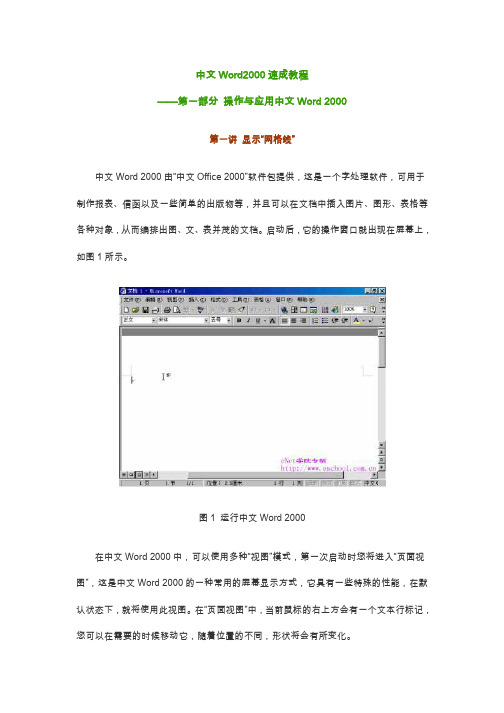
中文Word2000速成教程——第一部分 操作与应用中文Word 2000第一讲 显示“网格线”中文Word 2000由“中文Office 2000”软件包提供,这是一个字处理软件,可用于制作报表、信函以及一些简单的出版物等,并且可以在文档中插入图片、图形、表格等各种对象,从而编排出图、文、表并茂的文档。
启动后,它的操作窗口就出现在屏幕上,如图1所示。
图1 运行中文Word 2000在中文Word 2000中,可以使用多种“视图”模式,第一次启动时您将进入“页面视图”,这是中文Word 2000的一种常用的屏幕显示方式,它具有一些特殊的性能,在默认状态下,就将使用此视图。
在“页面视图”中,当前鼠标的右上方会有一个文本行标记,您可以在需要的时候移动它,随着位置的不同,形状将会有所变化。
注:“视图”是在屏幕上显示中文Word 2000的各种内容的形式,“默认”的意思是中文Word 2000软件开发者设置的状态,而且您可以改变它。
在图1中,当前插入点光标位于文字编辑区的左上部位,此处有一个表示“页面视图”左上角的十字线标记,插入点光标是一条竖直线,正好与此十字线下端的垂直线相重叠,若此时输入文字,文字就将在此插入中文Word 2000文档。
如果您了解了输入英文与中文的方法,现在就可以试一试了。
也许您更习惯于在水平横线的稿笺纸,为此可以在“页面视图”中显示水平“网格线”,请按下列步骤进行操作:图2 “视图”下拉菜单步骤一、单击“视图”菜单,弹出如图2所示的“视图”下拉菜单。
注:此菜单的底部有一个箭头项,说明它的下面还有没有显示出来的命令,若移动鼠标器将光标对准它,或者不移动鼠标器,稍等片刻,这些命令就会显示出来。
这是中文Word 2000的一大特点。
步骤二、单击“网格线”命令。
完成上述操作后,屏幕上就将显示“网格线”,中文Word 2000的操作窗口看上去就像是您已经熟悉的中文稿纸,如图3所示。
图3 屏幕上就将显示“网格线”上述内容说明了从下拉菜单中选择命令的操作方法。
Office中的Word、Excel、PowerPoint快捷键
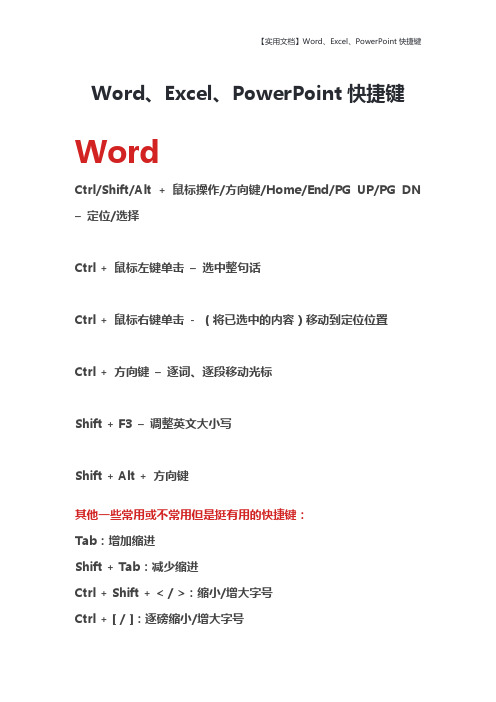
Word、Excel、PowerPoint快捷键WordCtrl/Shift/Alt + 鼠标操作/方向键/Home/End/PG UP/PG DN –定位/选择Ctrl + 鼠标左键单击–选中整句话Ctrl + 鼠标右键单击- (将已选中的内容)移动到定位位置Ctrl + 方向键–逐词、逐段移动光标Shift + F3 –调整英文大小写Shift + Alt + 方向键其他一些常用或不常用但是挺有用的快捷键:Tab:增加缩进Shift + Tab:减少缩进Ctrl + Shift + < / >:缩小/增大字号Ctrl + [ / ]:逐磅缩小/增大字号Ctrl + =:下标Ctrl + Shift + =或Ctrl + +:上标Ctrl + F/H:查找/替换Ctrl + D:打开“字体”对话框Ctrl + 1/2/5:单/双/1.5倍行距ExcelAlt + Enter –单元格内换行Ctrl + 1 –打开“设置单元格格式”对话框Ctrl + 方向键/Home/End –快速定位Ctrl + 上/左/右方向键会定位到各自行列的边缘Ctrl + Home/End会定位到整个数据区域的左上角/右下角。
(Ctrl + )Shift + 方向键/Home/End - (快速)选择Ctrl + PG UP/PG DN –切换工作表Ctrl + E –快速填充(不同于填充柄的自动填充)Alt + = - 自动求和Ctrl + Shift + =或Ctrl + + - 插入行/列/单元格Shift + F3 –插入函数Ctrl + 9/0 –隐藏指定行/列PowerPointCtrl/Shift + 鼠标点按/拖拽按住Ctrl或Shift键,用鼠标逐个选中对象,可同时选中;按住Ctrl键并用鼠标拖拽,可以复制选中的对象;按住Shift键并用鼠标拖拽,可以让对象沿直线移动;同时按住Ctrl和Shift键并用鼠标拖拽,可以复制选中对象并使两者在同一直线上。
OfficeWordExcel基本操作培训教程(PPT)

•
〔一〕菜单命令;
• 〔二〕工具按钮;
• 〔三〕键盘命令:
•
Ctrl+X Ctrl+C Ctrl+V
第二十九页,共一百四十一页。
什么 是剪贴簿 (shén me)
剪贴簿是为了保存处理中的临时数据而 在内存中开辟的一块存贮空间。剪贴簿 是Windows下极其重要的工具(gōngjù)。 在 Word 中,剪贴簿那么常被用来完成选定 的正文或对象的移动、删除及复制等, 也用来和其他软件 〔如Excel 等〕 交换 图表或其他数据。
[自定义]-[命令] • 添加(tiān jiā)、删除与移开工具栏按钮 • 编辑工具栏按钮图像 • 将图形复制成工具栏按钮
第三十六页,共一百四十一页。
• 3-7 自定菜单(cài dān)
新建菜单:[视图]-[工具栏]-[自定义]-[命令][新菜单]
定义菜单展开方式:[视图]-[工具栏]-[自定 义]-[选项]
第三十页,共一百四十一页。
• 3-2 拖拉式编辑(biānjí)法 • 移动〔剪切+粘贴〕:鼠标 • 复制:CTRL+鼠标
第三十一页,共一百四十一页。
• 3-3 查找(chá 与替 zhǎo) 换
[编辑]-[查找] [编辑]-[替换]
第三十二页,共一百四十一页。
什么是查找 与替换 (chá zhǎo) 所谓查找,是指在文档中查找 某一个字串。而替换(tìhuàn)那么是 将找到的字串替换(tìhuàn)成一个新 的字串。
建文件
由工具栏[新建]图标直接新建文 件
第十五页,共一百四十一页。
什么 是范例文档? (shén me)
范例文档又叫模板,是一些具有固 定格式的文档的样板。通过模板建立 的文档格式完全与之相同,从而大大 地减少用户(yònghù)作文档格式化的工作, 提高字处理的效率。
